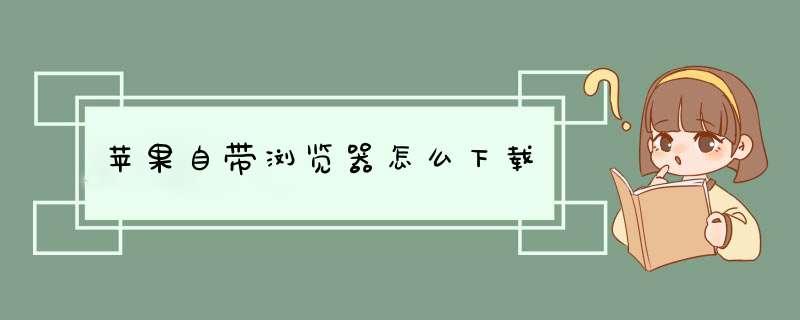
苹果电脑自带浏览器Safari,我们可以通过将下载器Folx添加到上下文菜单中来下载。
通过将Folx下载功能添加到浏览器的上下文菜单中,用户可以通过该菜单直接使用Folx的下载功能,而无需另行将下载链接添加到Folx后,再进行下载任务的创建。这个功能相当于在上下文菜单中添加了Folx的下载快捷方式。
图1:软件界面
一、常规设置
用户如需使用Folx的上下文菜单功能,需要在浏览器中安装Folx的扩展程序,并进行Folx代理的设置。
首先,小编先演示一下Folx的设置。如图2所示,单击软件顶部菜单栏中的“Folx”按钮,并选择其中的“偏好设置”。
图2:编辑任务选项
然后,在偏好设置面板中选择“常规”选项卡。
如图3所示,在常规选项卡的Folx代理(Agent)选项中,勾选“在菜单栏中显示Folx Agent”、“使用Folx捕获浏览器中的下载链接”两个选项。
图3:Folx代理设置
二、安装浏览器扩展程序
完成Folx代理的设置后,再打开“浏览器”选项卡,为目标浏览器安装Folx扩展程序。Folx扩展程序支持Safari、Google Chrome、Firefox、Opera这四款Mac主流浏览器。
单击“安装扩展”按钮。
图4:浏览器扩展安装
接着,软件就会自动在浏览器中打开扩展程序安装页面。用户可以选择常用浏览器进行安装。
图5:不同浏览器的扩展安装
三、上下文菜单
完成了浏览器扩展程序的安装,Folx代理的设置后,用户在浏览器的下载页面右击,即可在其快捷菜单找到如图6所示的Folx快捷下载功能。
该快捷下载功能包括:
1.使用Folx下载(Download with Folx),下载与链接相关联的文件。
2.使用Folx下载所选内容(Download selected with Folx),查找与所选文本相关联的所有链接,并使用这些链接下载相关文件。
3.使用Folx下载所有内容(Download all with Folx),查找页面上的所有链接,并使用这些链接下载相关文件。
图6:上下文菜单
以上就是将Folx下载功能集合到浏览器上下文菜单的具体 *** 作方法。该下载方法使用起来更为便捷,同时还能用于页面元素的下载。如果您还想了解更多有关浏览器扩展功能的介绍,欢迎访问Folx中文网站继续探索。
第一步:我们打开Microsoft Edge浏览器进入到软件主界面,接下里我们点击界面右上角的“...”图标,会出现菜单栏选项,如下图所示,我们找到“扩展”选项,然后进入下一步。第二步:点击扩展后,我们就进入到下图中的界面,我们可以看到浏览器上已经安装的插件,如果还需要添加安装插件的话,我们再点击“从应用商店获取扩展”选项。
第三步:接下来我们就可以进入到Microsoft Edge浏览器应用商店界面,我们在界面中可以看到有多种类型的扩展程序,找到自己需要的扩展程序后点击到下载界面。
第四步:进入到扩展程序的下载界面,我们点击界面的“获取”就可以开始下载了,等待下载完成后就可以自动安装到浏览器上。
第五步:如下图所示,显示扩展程序已经安装,我们点击“启动”选项,在浏览器界面就会显示出下图中的界面,提示你有一个新扩展,我们点击启用。
第六步:最后就添加完成了,我们在扩展选项中就可以看到已经添加好的插件了。
欢迎分享,转载请注明来源:内存溢出

 微信扫一扫
微信扫一扫
 支付宝扫一扫
支付宝扫一扫
评论列表(0条)